ТОП-7 секретных функций Яндекс Телемоста, которые повысят вашу продуктивность
Онлайн-встречи — это не только видео и звук. От качества инструмента, с которым вы работаете, напрямую зависит ваше внимание, комфорт и даже продуктивность всей команды.
Яндекс Телемост — минималистичный и удобный сервис для видеовстреч, который на самом деле умеет гораздо больше, чем кажется на первый взгляд.
Мы собрали 7 полезных, но неочевидных функций, которые помогут вам проводить встречи быстрее, безопаснее и с меньшими затратами ресурсов.
1. Скрытие видео других участников для экономии трафика
Работаете с ограниченным интернетом? Находитесь в дороге? Или просто не хотите, чтобы трансляции коллег отвлекали? В Телемосте можно отключить отображение чужих видео — вы будете слышать собеседников, но не загружать видеопоток.
🔧 Как включить:
Внизу встречи нажмите на значок с тремя точками и выберите пункт «Настройки».
Перейдите в раздел «Видео» и отключите показ видео других участников.
💡 Это уменьшит нагрузку на канал и сделает соединение стабильнее.
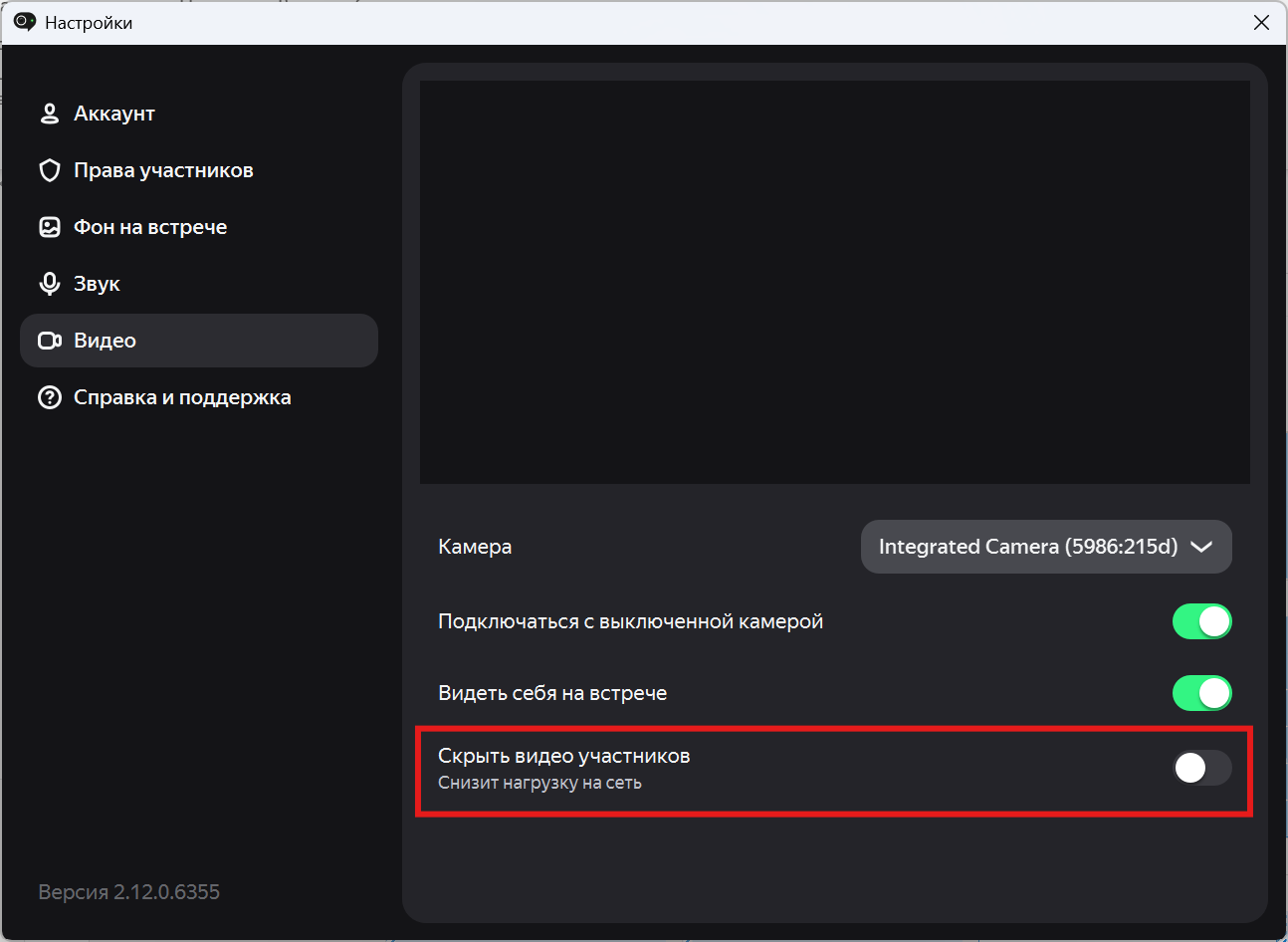
2. Демонстрация одного окна приложения
Если вы не хотите показывать рабочий стол целиком — с уведомлениями, вкладками браузера или случайными файлами, — можно расшарить только одно конкретное окно. Это не только безопаснее, но и помогает фокусировать внимание участников.
🔧 Как использовать:
Во время встречи нажмите «Демонстрация».
Выберите конкретное приложение (например, PowerPoint, Excel или Chrome).
Нажмите «Начать демонстрацию экрана».
Только это окно будет видно участникам, даже если вы параллельно пользуетесь другими программами.
💡 А ещё так можно незаметно для всех участников ответить на важное сообщение, если оно застало вас во время встречи.
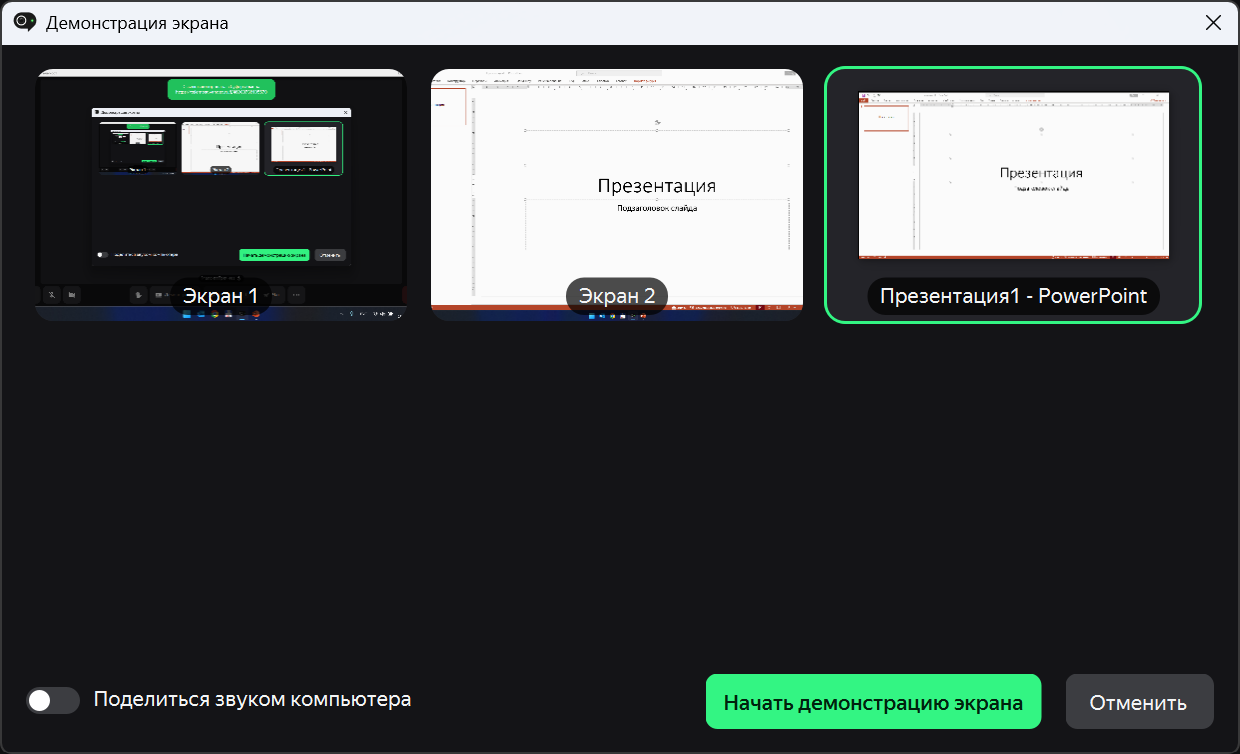
3. Тихий вход
Бывает, нужно подключиться к звонку, не мешая другим. С Телемостом это просто: можно войти с выключенными микрофоном и камерой, чтобы сначала вникнуть в обсуждение.
🔧 Как использовать:
Перед подключением отключите микрофон и видео в окне входа во встречу.
Чтобы использовать эти настройки по умолчанию, сохраните их в разделах настроек «Видео» и «Звук».
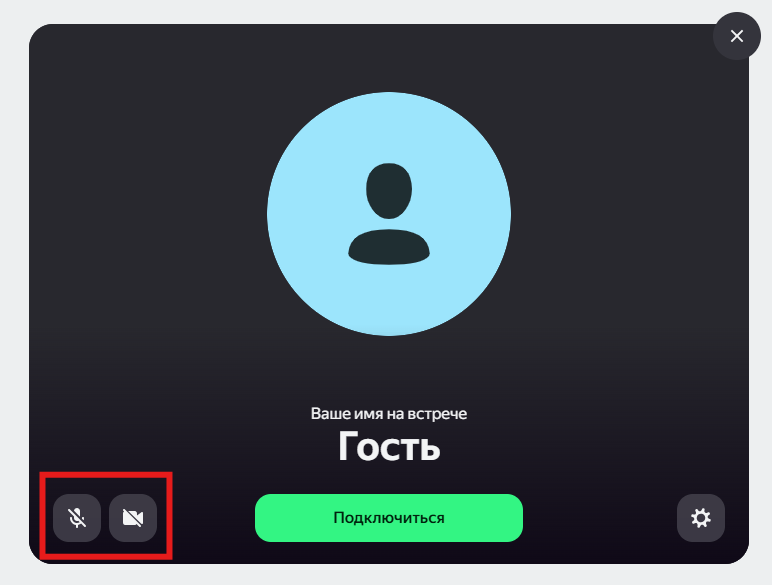
4. Организаторский контроль
Организатор в Телемосте может управлять встречей: выключать звук и видео у участников, останавливать демонстрацию и даже удалять пользователей со встречи.
🔧 Как использовать:
Во время встречи откройте список участников, нажав «Участники».
Найдите в списке нужного человека и выберите нужное действие:
Кнопка с иконкой микрофона отключит звук.
Меню по иконке с тремя точками позволит отключить видео или удалить со встречи.
💡 Это особенно удобно для больших встреч или вебинаров.
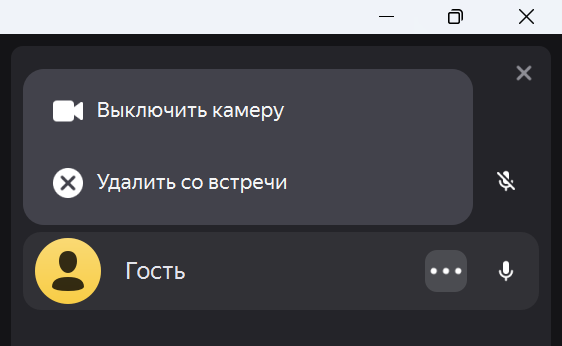
5. Виртуальный фон
Яндекс Телемост поддерживает автоматическую замену фона. Полезно, если вы работаете не из красивого офиса или просто хотите сосредоточить внимание участников на себе. Но знали ли вы, что во встроенной библиотеке есть обложки под любую ситуацию: от официального офисного помещения до неформальных обоев с гусями.
🔧 Как включить:
Перед входом в видеовстречу откройте настройки, нажав на иконку с шестерёнкой.
Перейдите в раздел «Фон на встрече».
Выберите фон из библиотеки или загрузите собственное изображение.
💡 Забавная картинка также поможет перевести встречу в неформальную плоскость.
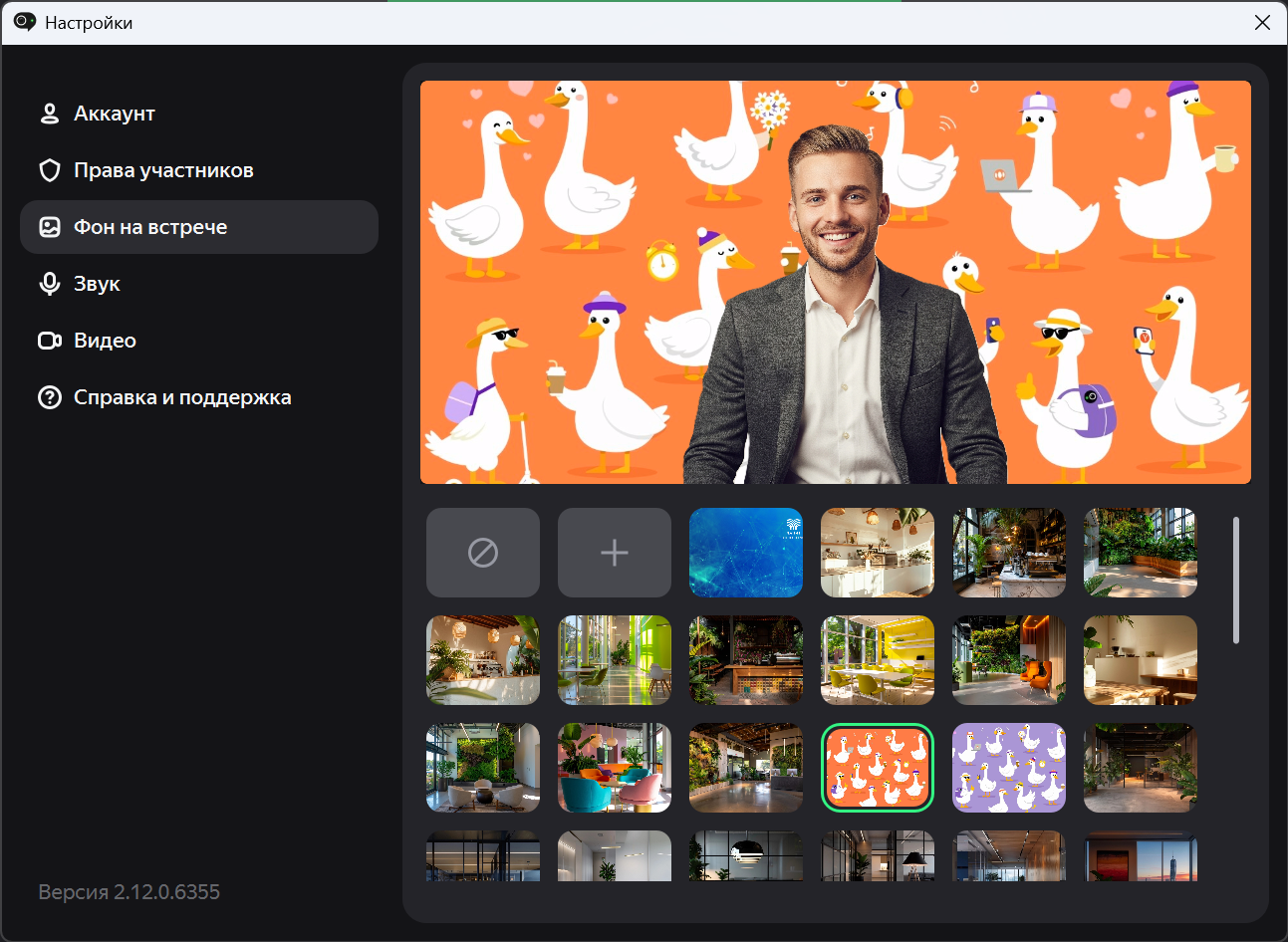
6. Чат встречи с сохранением истории
Иногда проще что-то написать в чат, чем говорить вслух — особенно если вы подключены без микрофона, хотите сбросить ссылку, заметку или уточнение. Но не все знают, что чат сохраняется даже после завершения встречи — и вы всегда можете к нему вернуться в Яндекс Мессенджере.
🔧 Как использовать:
Во время встречи нажмите кнопку «Чат».
В открывшейся панели чата пишите сообщения. (Чат доступен только авторизованным пользователям.)
После завершения встречи — откройте Яндекс Мессенджер (в браузере или приложении), и история чата будет там доступна.
💡 Это особенно полезно для встреч с договорённостями, ссылками и краткими итогами — ничего не потеряется.
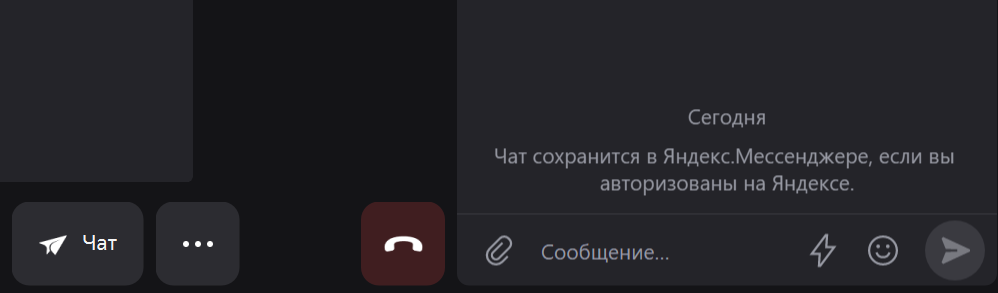
7. Мгновенное создание приглашений
Если вы часто организуете встречи с командой или клиентами, установка расширения Телемост Плюс сэкономит вам массу времени. Один клик — и у вас готовое приглашение на встречу, скопированное в буфер обмена.
📌 Что делает расширение:
Создаёт встречу без перехода на сайт.
Автоматически копирует красивое приглашение.
Работает в Chrome и Яндекс.Браузере.
🔧 Как использовать:
Установите расширение из каталога и закрепите в панели браузера.
Нажмите на кнопку «Создать встречу» и подождите 2 секунды.
Сразу отправляйте приглашение куда удобно: в чат, письмо или календарь.
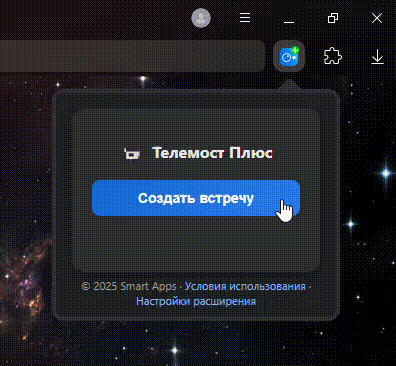
Итог
Эффективность — в деталях. Знание тонких настроек и функций «Телемоста» позволяет экономить трафик, сохранять конфиденциальность, управлять встречами и фокусироваться на главном.
А с расширением Телемост Плюс вы сможете организовывать встречи ещё быстрее — буквально в один клик.
💡 Прокачайте привычный инструмент — и он начнёт работать на вас по-настоящему.
---
Понравилась статья — помоги проекту, подпишись на канал Время с умом.